Вийти
Завдання виходу із системи вносяться до журналу всіх користувачів із цільового комп'ютера. Також можна клацнути комп’ютер і вибрати ![]() Живлення >
Живлення > ![]() Вийти із системи.
Вийти із системи.
На комп’ютері має бути інстальовано агент ESET Management 10.0 або новішої версії. Не вдасться вийти з клієнтського завдання на комп’ютері з попередньою версією агента. |
Щоб створити нове завдання клієнта, виберіть один із наведених нижче варіантів:
•Виберіть Завдання > Створити > ![]() Завдання клієнта.
Завдання клієнта.
•Клацніть Завдання, виберіть потрібний тип завдання й клацніть Створити > ![]() Завдання клієнта.
Завдання клієнта.
•Клацніть цільовий пристрій у вікні Комп’ютери й виберіть пункти ![]() Завдання >
Завдання > ![]() Створити завдання.
Створити завдання.
Основна
У розділі Основне введіть основну інформацію про завдання, як-от назву й опис (необов’язково). Клацніть Вибрати теги, щоб призначити теги.
У розкривному меню Завдання виберіть тип завдання, яке потрібно створити й налаштувати. Якщо перед створенням завдання ви вибрали конкретний тип завдання, у меню Завдання параметри буде встановлено на основі попереднього вибору. Завдання (див. список усіх завдань) визначає параметри та поведінку завдання.
Параметри недоступні для цього завдання. |
Звіт
Перегляньте зведену інформацію про налаштовані параметри й натисніть Готово. Створиться клієнтське завдання й відкриється маленьке вікно:
•Клацніть Створити тригер (рекомендується), щоб указати цільові об’єкти клієнтського завдання (комп’ютери або групи) й тригер.
•Якщо ви клацнули Закрити, можна створити Тригер пізніше: клацніть екземпляр клієнтського завдання й у розкривному меню виберіть пункт ![]() Запустити на.
Запустити на.
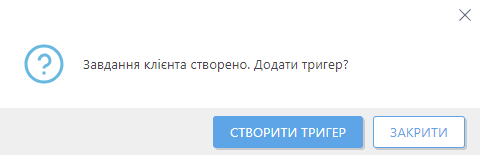
У розділі Завдання відображаються індикатор перебігу, піктограма статусу та відомості кожного створеного завдання.